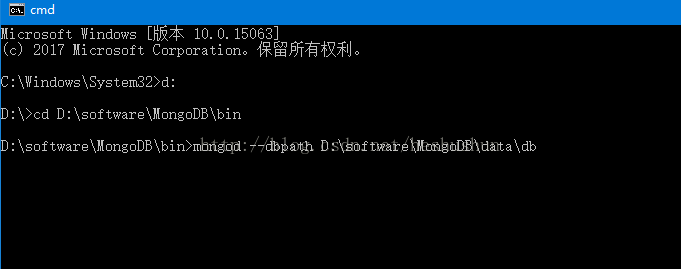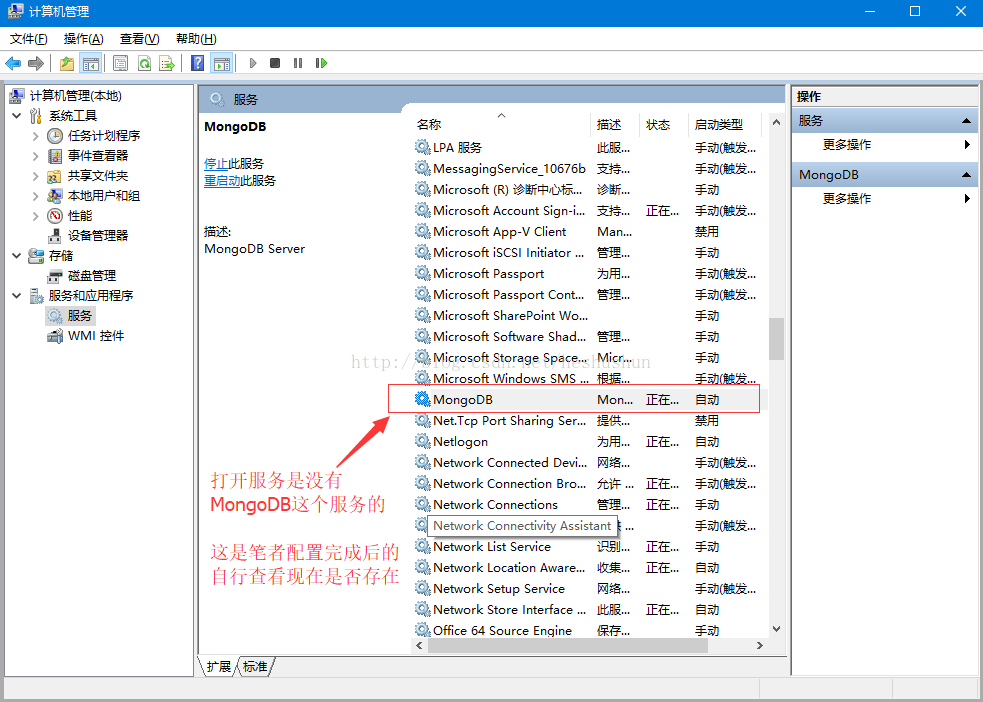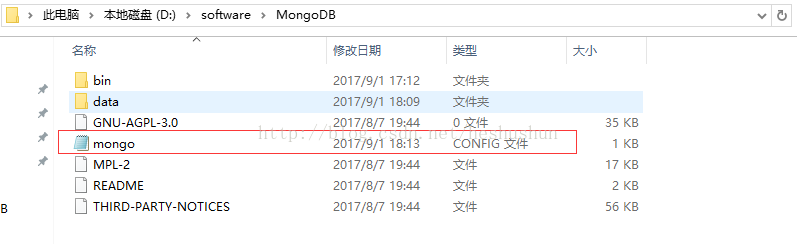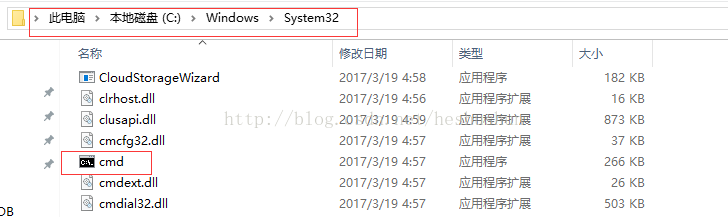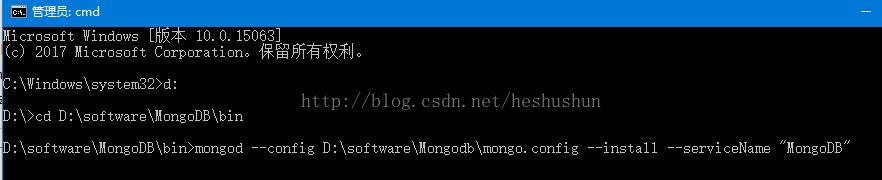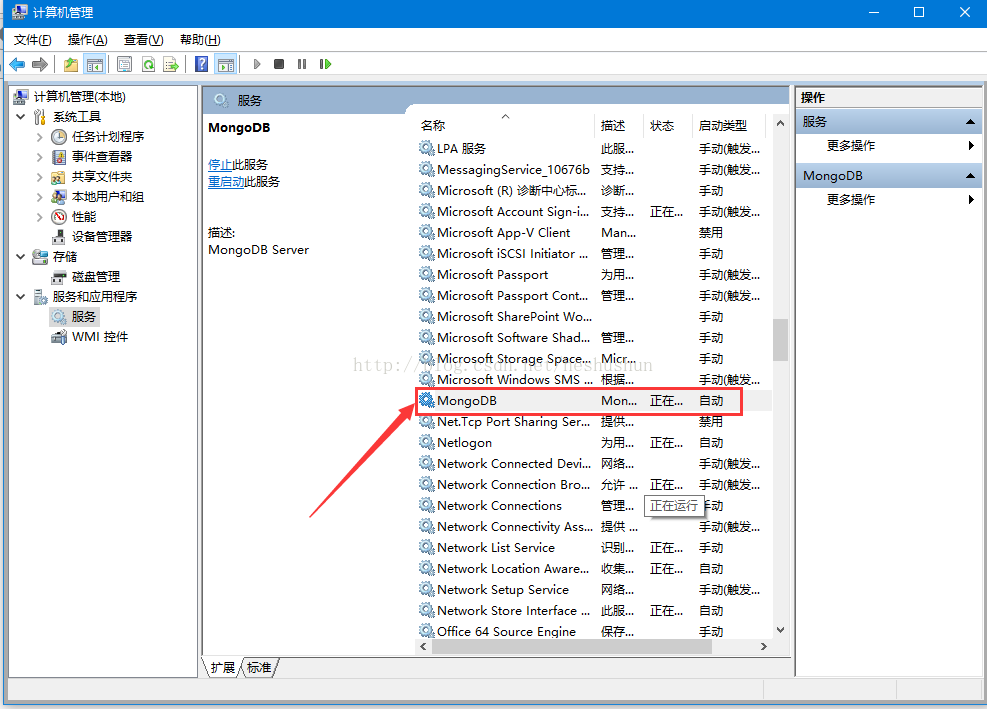1.先登录Mongodb官网https://www.mongodb.com/,下拉,然后点击下面红色方框中的"Try MongoDB for free",
2.如下选择community server版本,当前下载的3.6版本
3.如果想下载别的版本,点击上图的‘4’标记处,就出现了各种版本,我们可以搜索我们想要的3.4,ctrl+f后出入“mongodb-win32-x86_64-2008plus-ssl-3.4.4”,如下图,下载即可
安装MongoDB
下载后的安装包:
安装比较简单,类似于普通QQ软件,中间主要是选择“Custom”自定义 安装路径修改下:D:\software\MongoDB
然后不断“下一步”,安装至结束。
安装比较容易。难点在启动Mongodb的服务以及将MongoDB设置成Windows服务,加配置文件在windows的“服务”中找到。
三、先创建数据库文件的存放位置
在MongoDB下创建data,在data下再创建db:D:\software\MongoDB\data\db
因为启动mongodb服务之前需要必须创建数据库文件的存放文件夹,否则命令不会自动创建,而且不能启动成功。
四、启动MongoDB服务
1.打开cmd命令行
2.进入D:\software\MongoDB\bin目录(注意:先输入d:进入d盘,然后输入cd D:\software\MongoDB\bin)
3.输入如下的命令启动mongodb服务:mongod --dbpath D:\software\MongoDB\data\db
4.在浏览器输入http://localhost:27017 (27017是mongodb的端口号)查看,若显示:
则表示,连接成功。如果不成功,可以查看端口是否被占用。
但是在本地windows“服务”中,是没有配置上mongodb 服务的,可以打开“服务”看下
五、配置本地windows mongodb 服务
这样可设置为 开机自启动,可直接手动启动关闭,可通过命令行net start MongoDB 启动。该配置会大大方便。
1.先在data文件下创建一个新文件夹log(用来存放日志文件)
2.在Mongodb新建配置文件mongo.config
可能很多人都不会创建.config配置文件。那给大家介绍下简单的方法:
先创建一个mongo.txt文件,再打开,点击”另存为“,将底下的文件类型更改为”全部类型“,并更改文件名称为mongo.config。
这样就可以创建一个config的配置文件了。
2.用记事本打开mongo.config ,并输入:
dbpath=D:\software\MongoDB\data\db
logpath=D:\software\MongoDB\data\log\mongo.log3.用管理员身份打开cmd:
可能还有很多人不会管理员身份打开cmd。这也介绍下:
在下图路径下找到cmd 的运行文件
然后右键,以管理员身份运行。打开后发现在顶端比普通打开的多了”管理员“三个字
4.配置windows服务:
cmd先跳转到 D:\software\MongoDB\bin目录下。
输入:mongod --config D:\software\Mongodb\mongo.config --install --serviceName "MongoDB"
即根据刚创建的mongo.config配置文件安装服务,名称为MongoDB。
完成后,再次查看本地的服务。
如果成功的话,会发现本地服务多了”MongoDB"服务。
可以通过:“开机自启动,可直接手动启动关闭,命令行net start MongoDB 启动”。
开启后,可以正常连接了。可以用pycharm等IDE连接,
出处:https://blog.csdn.net/heshushun/article/details/77776706